
时间:2020-12-29 15:53:03 来源:www.win10xitong.com 作者:win10
win10系统在使用的时候有一些用户发现了有win10提示0*80070035的问题,对于不了解系统的网友就不知道win10提示0*80070035的问题该如何处理,那我们自己要怎么做呢?其实可以效仿小编的这个流程进行如下操作:1.打开控制面板找到【网络和共享中心】。2.在【共享网络中心中】,选择【更改高级共享设置】就可以很好的处理了.刚才只是简单的概述了一下,下面才是win10提示0*80070035详细的方法介绍。
Win1064位0x80070035错误解决方法:
1.打开控制面板,找到网络和共享中心。
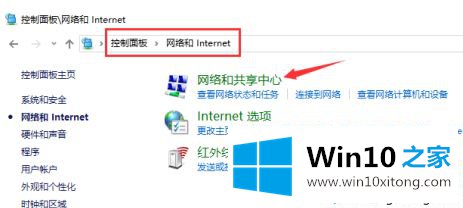
2.在共享网络中心,选择更改高级共享设置。

3.选中[启用共享,以便可以访问网络的用户可以读取公共文件夹中的文件]。
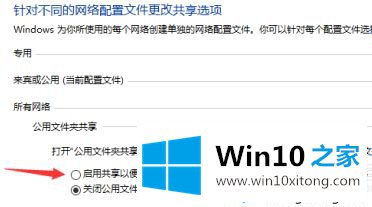
4.返回[网络和共享中心],使用网络单击[以太网]。
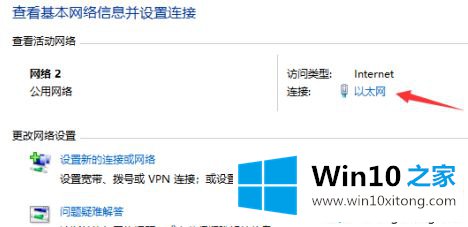
5.选择打开[属性]。
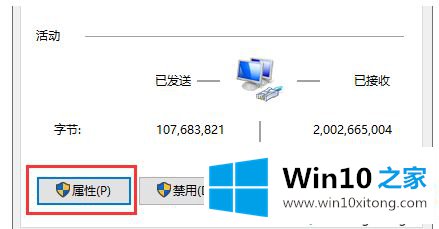
6.勾选【微软网络客户端】,问题就解决了。
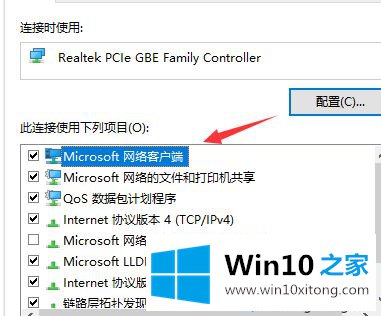
以上是win10系统提示0x80070035的解决方案。遇到这种情况的用户可以按照以上步骤操作,希望对大家有所帮助。
上面的内容就详细的给大家说了win10提示0*80070035的方法介绍,通过上面小编介绍的方法很简单的操作一下,即可解决这个问题。